Kaip fotografuoti iš arti (makrokomandos) „iPhone“.

Makrofotografija iš esmės yra mažų objektų fotografavimo ar vaizdo įrašymo technika iš arti.

Makrofotografija iš esmės yra mažų objektų fotografavimo ar vaizdo įrašymo technika iš arti. Kai kurie šiuolaikiniai „iPhone“ modeliai šiandien turi galimybę palaikyti gana gerą makrofotografiją dėl objektyvų, specialiai sukurtų fokusuoti iš arti. Štai ką reikia žinoti, kaip daryti makrofotografijas „iPhone“.
Kurie „iPhone“ modeliai palaiko makrofotografiją?
„iPhone 13 Pro“ ir „Pro Max“ modeliai pasirodys 2021 m. pabaigoje su visiškai nauja „profesionalia“ kamerų sistema. Visų pirma, itin plataus kampo objektyvas buvo stipriai patobulintas, įskaitant galimybę sufokusuoti tik 2 cm atstumu nuo fotoaparato iki fotografuojamo objekto. Tai reikšmingas patobulinimas, palyginti su ankstesnės kartos „iPhone“ modelių 10 cm lygiu, todėl suteikiamos geresnės makrofotografavimo galimybės.

Tiesą sakant, „iPhone 13 Pro“ ir „Pro Max“ yra pirmieji „Apple“ reklamuojami „iPhone“ modeliai, turintys galimybę daryti makro nuotraukas (tai taip pat taikoma ir vaizdo įrašymui). „Apple“ taip pat integravo makro fotografijos palaikymą tiesiai į „iOS“ fotoaparato programą. Visų pirma, makro režimas bus automatiškai įjungtas, kai vartotojas priartins fotoaparatą prie mažo objekto. Be to, šis režimas taip pat padeda vartotojams gauti gana ryškias nuotraukas net fotografuojant esant silpnam apšvietimui ir drebint rankai.
Kaip daryti makro nuotraukas iPhone
Jei turite „iPhone 13 Pro“ ar kitą modelį, palaikantį makrokomandą, galite fotografuoti iš arti, naudodami numatytąjį „Photo“ arba „Video“ režimą, nukreipdami objektyvą arti objekto ir paspausdami užraktą. Atkreipkite dėmesį, kad ekrane nebus rodoma makrokomandos piktograma, pranešanti, kad fotografuojate stambiu planu, o jūs turėtumėte pasimatuoti ir pajusti tinkamą fokusavimo atstumą.

Jei nukreipsite fotoaparatą į objektą, esantį arčiau nei minimalus 2 cm fokusavimo atstumas, objektas gali atrodyti neryškus. Kai perkeliate įrenginį arčiau objekto, vaizdo ieškiklio perspektyva pasikeis į itin plataus objektyvo perspektyvą. Šiuo metu nėra jokio kito būdo pakeisti šį automatinį perėjimą, išskyrus naudojant kitą trečiosios šalies programą fotografuoti ir filmuoti.
Jei norite užtikrinti, kad fotoaparatas visada veiktų makrorežimu, galite paspausti šalia užrakto esantį jungiklį „.5“, kad pasirinktumėte itin platų objektyvą. Tai gali būti naudinga tais atvejais, kai nepasitikite, kad fotoaparato programa automatiškai persijungs į tinkamą objektyvą. Tipiškas pavyzdys yra fotografuojant atspindinčius ar skaidrius paviršius, pavyzdžiui, lietaus lašus ant stiklo lango.
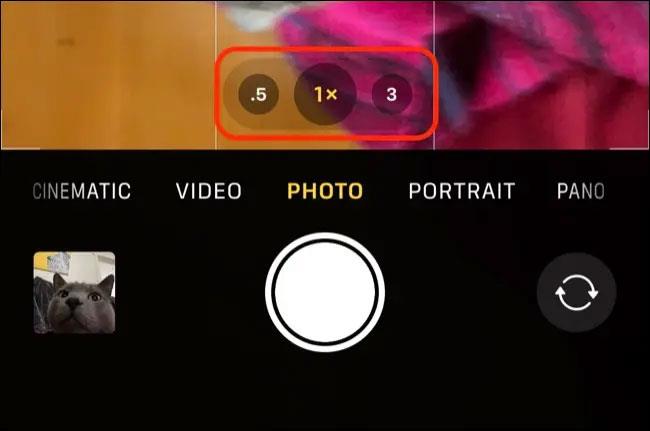
Nufotografavę nuotrauką galite peržiūrėti programėlėje „Photos“ ir bakstelėkite mygtuką „i“, kad pamatytumėte išsamesnę informaciją apie nuotrauką. Makrofotografijos bus pateiktos kaip naudojant „Ultra Wide Camera“ kartu su atitinkamu ISO, užrakto greičiu ir diafragma.
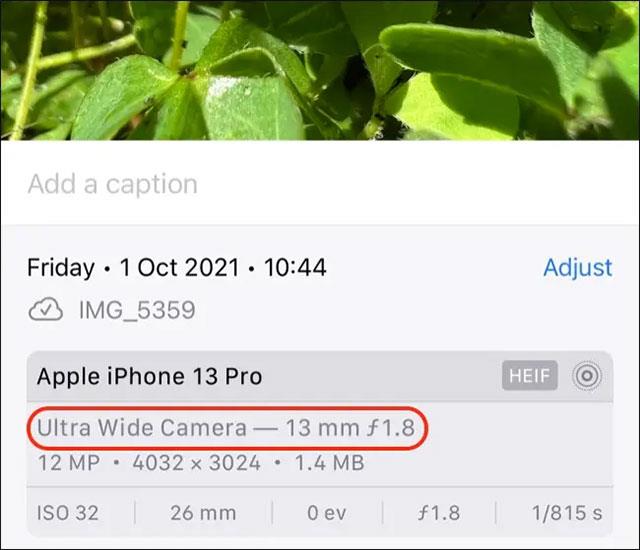
Garso patikrinimas yra nedidelė, bet gana naudinga „iPhone“ telefonų funkcija.
„Photos“ programėlėje „iPhone“ yra prisiminimų funkcija, kuri sukuria nuotraukų ir vaizdo įrašų rinkinius su muzika kaip filme.
„Apple Music“ išaugo ypač didelė nuo tada, kai pirmą kartą buvo pristatyta 2015 m. Iki šiol tai yra antra pagal dydį mokama muzikos srautinio perdavimo platforma pasaulyje po „Spotify“. Be muzikos albumų, Apple Music taip pat yra tūkstančiai muzikinių vaizdo įrašų, visą parą veikiančių radijo stočių ir daugybės kitų paslaugų.
Jei norite, kad vaizdo įrašuose skambėtų foninė muzika, o tiksliau įrašytų dainą kaip foninę vaizdo įrašo muziką, yra labai paprastas sprendimas.
Nors „iPhone“ yra integruota programa „Weather“, kartais ji nepateikia pakankamai išsamių duomenų. Jei norite ką nors pridėti, „App Store“ yra daugybė parinkčių.
Naudotojai ne tik bendrina nuotraukas iš albumų, bet ir gali pridėti nuotraukų prie bendrinamų albumų iPhone. Galite automatiškai pridėti nuotraukų prie bendrinamų albumų, nereikės vėl dirbti iš albumo.
Yra du greitesni ir paprastesni būdai Apple įrenginyje nustatyti atgalinę atskaitą / laikmatį.
„App Store“ yra tūkstančiai puikių programų, kurių dar nebandėte. Įprasti paieškos terminai gali būti nenaudingi, jei norite atrasti unikalių programų, be to, nesmagu pradėti begalinį slinkimą atsitiktiniais raktiniais žodžiais.
„Blur Video“ yra programa, kuri sulieja scenas arba bet kokį norimą turinį telefone, kad padėtų mums gauti patinkantį vaizdą.
Šis straipsnis padės jums įdiegti „Google Chrome“ kaip numatytąją naršyklę „iOS 14“.









